Come firmare un documento digitale
Nell'ambito della tua attività lavorativa è nato il bisogno di firmare digitalmente i documenti ma non hai ancora ben capito come funzionano i tanto chiacchierati kit per la firma digitale? Hai digitalizzato con uno scanner la tua firma autografa, per imprimerla su dei documenti PDF, e vuoi qualche consiglio sui migliori programmi da utilizzare per tale scopo? Nessun problema, sono qui per darti una mano.
Indipendentemente da quelle che sono le tue esigenze, nella guida che sto per proporti troverai tutte le informazioni utili su come firmare un documento digitale che abbia valenza legale e come imprimere la tua firma autografa a dei file PDF pre-esistenti (sia su Windows che su Mac OS X). Se sei pronto, dunque, direi di non perdere altro tempo e di entrare subito nel vivo della questione.
Se vuoi scoprire come firmare un documento digitale per conferire ad esso un valore legale pari a quello della tua firma autografa, il primo passo che devi compiere è procurarti un kit per la firma digitale (ce ne sono diversi in commercio, come quelli di Aruba e Poste Italiane) acquistandolo online. Dopodiché devi stampare, firmare e autenticare la documentazione ricevuta via email al momento dell'acquisto presso un ufficio del Comune della tua città ed inviare tutto il materiale alla società che ti deve fornire il kit.
Una volta ricevuto il kit per la firma digitale a casa, devi provvedere ad attivarlo seguendo le indicazioni che trovi sul sito dell'azienda presso cui lo hai acquistato e potrai finalmente firmare PDF, documenti di Office ed altri file conferendo loro un valore legale. Per compiere questa operazione, devi installare sul tuo PC i driver del lettore Smart Card o del Token che hai acquistato. Successivamente, devi installare il software per la gestione della firma digitale (es. Aruba Sign) ed utilizzare quest'ultimo per apporre la firma ai tuoi documenti.
L'operazione è semplice ed intuitiva. Tutto quello che devi fare è avviare l'applicazione, cliccare sul pulsante per l'aggiunta di un nuovo documento e selezionare il file da firmare. In seguito, fai click sul pulsante della firma, seleziona il certificato relativo alla tua firma digitale ed inserisci i dati di autenticazione. Qualora qualche passaggio non ti fosse estremamente chiaro, visita il sito Internet dell'azienda che ti ha fornito il kit della firma e lì troverai sicuramente tutte le istruzioni di cui hai bisogno. Per sapere in dettaglio come ottenere la firma digitale, invece, ti consiglio di dare un'occhiata alla guida che ho scritto qualche tempo fa sull'argomento.
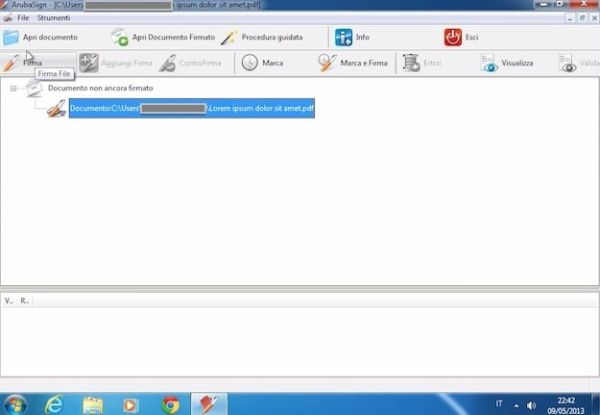
Se vuoi firmare un documento digitale nel senso che vuoi semplicemente simulare su schermo la tua firma autografa, puoi ricorrere a soluzioni software gratuite quali Nitro Reader su Windows e Anteprima su Mac OS X. Il primo è un programma di terze parti che consente di leggere e modificare i documenti PDF aggiungendo loro scritte, immagini, timbri e firme, il secondo è uno strumento per la lettura e l'editing dei PDF (ma anche di immagini JPG, PNG, ecc.) incluso in tutte le versioni di OS X.
Per firmare un documento PDF con Nitro Reader, non devi far altro che selezionare il file da trattare e cliccare sul pulsante QuickSign presente nella barra degli strumenti del programma. Si aprirà una finestra all'interno della quale potrai selezionare l'immagine da usare come firma (tramite il pulsante Sfoglia) ed impostare una password di protezione, dopodiché ti basterà cliccare sul punto del PDF in cui far comparire la firma e salvare le modifiche apportate al documento.
Anteprima per Mac include una pratica funzione che permette di “scansionare” la propria firma "al volo" tramite la webcam del computer ed utilizzarla come firma nei PDF. Per trasferire la tua firma reale sul Mac, firma un foglio bianco utilizzando una penna nera o un pennarello nero a punta fine (ancora meglio), dopodiché apri il PDF sul quale apporre la firma virtuale, clicca sull'icona della matita che si trova in alto a destra (per richiamare la barra degli strumenti più avanzata di Anteprima) e fai click prima sul pulsante per la firma e poi sulla voce Crea firma da videocamera presente nel menu che compare. Procedi dunque alla “scansione” della firma posizionando il foglio, come ti viene indicato, davanti alla webcam e clicca sul pulsante Accetta quando sei soddisfatto del risultato ottenuto.
